
Comment installer votre Google Home Mini ?
Installer Google Home Mini

- Étape 1 : allumez Google Home
- Étape 2 : téléchargez l'appli
- Étape 3 : connectez votre enceinte connectée à l'appli
- Étape 4 : choisissez un emplacement
- Étape 5 : connectez-vous au wifi
- Étape 6 : configurez l'Assistant Google
Étape 1 : déballez l'enceinte Mini et allumez-la
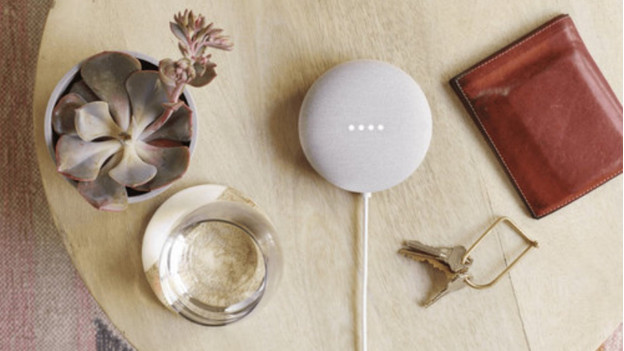
Déballez votre enceinte Google Home Mini. Utilisez le câble secteur inclus pour connecter l'enceinte Mini à la prise. Allumez l'enceinte Mini via l’interrupteur situé sur le côté du boitier.
Étape 2 : téléchargez l'appli Google Home
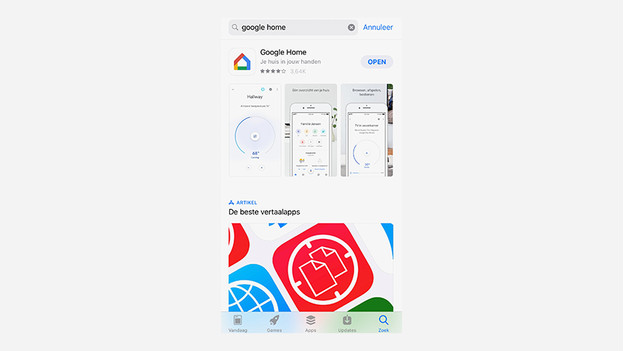
Prenez votre smartphone et téléchargez l'appli Google Home via l'App Store. Ouvrez l'appli et cliquez sur « démarrer ». Connectez-vous avec votre compte Google. L'appli se mettra à rechercher de nouveaux appareils. Assurez-vous d'être connecté au réseau wifi.
Étape 3 : connectez l'enceinte Google Home Mini à l'appli
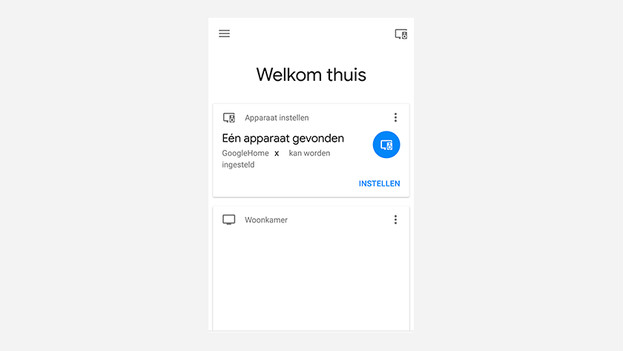
Lorsque l'appli a trouvé l'enceinte Google Home Mini, elle demande de démarrer l'installation. Appuyez sur configurer pour que la connexion entre votre smartphone et la Home ou Mini soit établie. Une fois connectée, l'enceinte émettra un son de confirmation. Il se peut que vous devriez d'abord télécharger l'appli « Device Utility » pour établir la connexion depuis le procès de Sonos le 7 janvier. L'appli vous en informera automatiquement.
Étape 4 : choisissez un emplacement pour l'enceinte
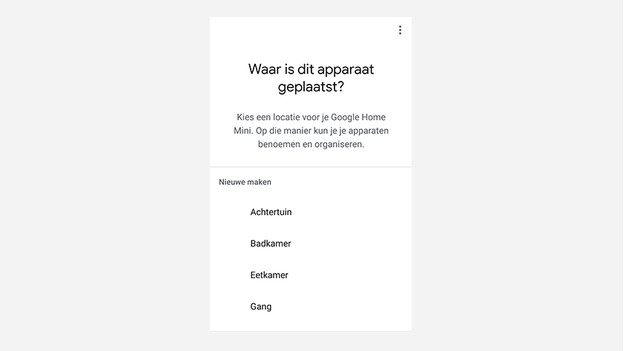
Après avoir établi la connexion entre l'enceinte et l'appli, l'application demande où se trouve l'appareil. Si vous avez déjà utilisé l'appli Google Home, celle-ci vous montrera les pièces déjà créées. Vous voulez utiliser l'appareil dans la cuisine ? Choisissez « cuisine ». Vous n'avez pas encore utilisé l'appli Google Home ? Sélectionnez « ajouter une pièce » et créez une pièce personnalisée.
Étape 5 : connectez-vous à votre réseau wifi

Pour l'étape suivante, choisissez le même réseau wifi que celui utilisé par votre smartphone. Il faut également que la réception wifi soit suffisamment forte pour pouvoir utiliser l'assistant vocal. Entrez votre mot de passe wifi pour que la connexion s'établisse. Si ça ne fonctionne pas, une réinitialisation d'usine est nécessaire. Pour ce faire, appuyez sur le bouton de mise en sourdine pendant 15 secondes. Après cela, vous devez répéter les étapes précédentes.
Étape 6 : configurez l'Assistant Google
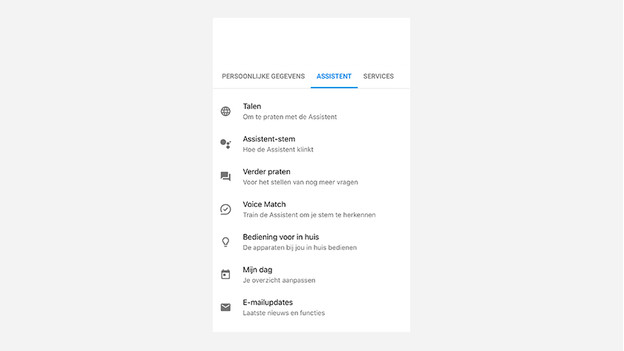
Dans cette étape, vous activez l'Assistant Google et le configurez selon vos préférences. L'appli demande d'activer la reconnaissance vocale. Autorisez l'appli à utiliser votre microphone lorsque cet écran apparait. Ensuite, il vous est demandé de dire quelques choses à Google. La reconnaissance vocale est activée.
Étape 7 : configurez vos préférences
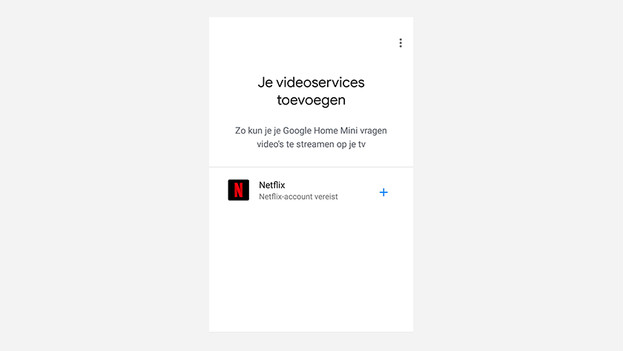
L'appli vous demandera la permission d'utiliser votre position. Cela permet à l'Assistant Google de vous fournir des informations utiles pour vos trajets, mais aussi de donner des infos concernant les magasins à proximité ou la météo. Dans l'étape suivante, vous pouvez lier des services de streaming tels que Spotify et Netflix si vous avez un compte. Vous définissez également des préférences telles que la langue préférée, une voix féminine ou masculine et le fonctionnement d'autres appareils connectés à la maison. L'enceinte Google Home Mini est maintenant prête à l'emploi.


